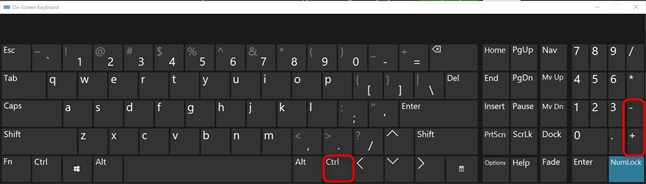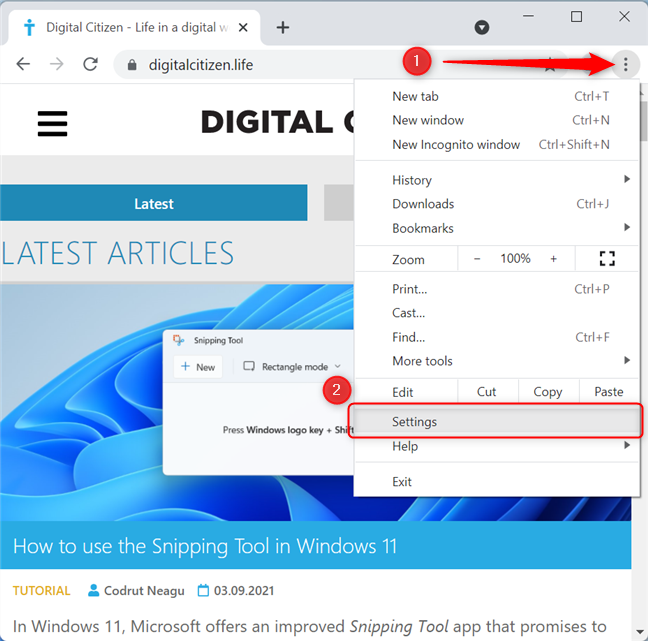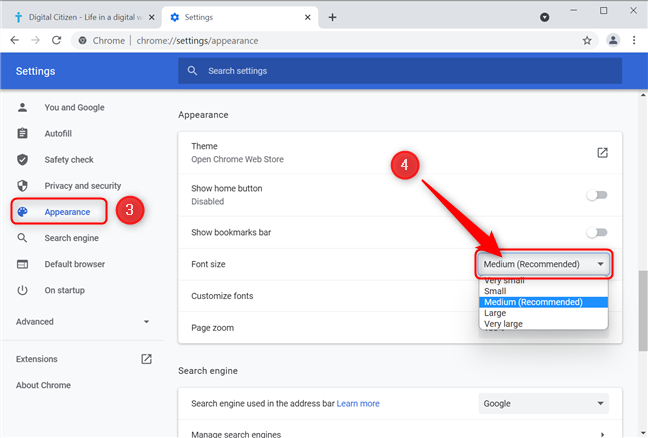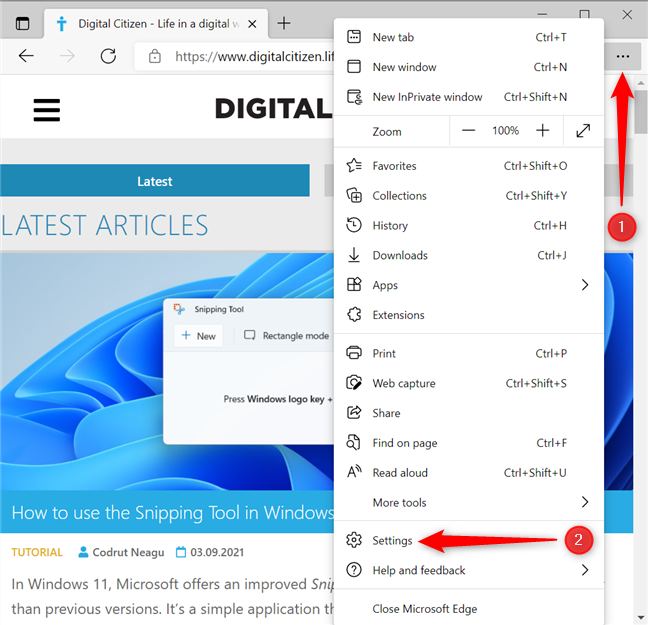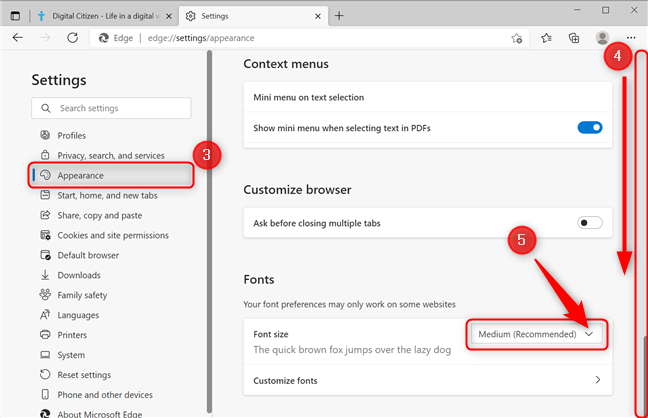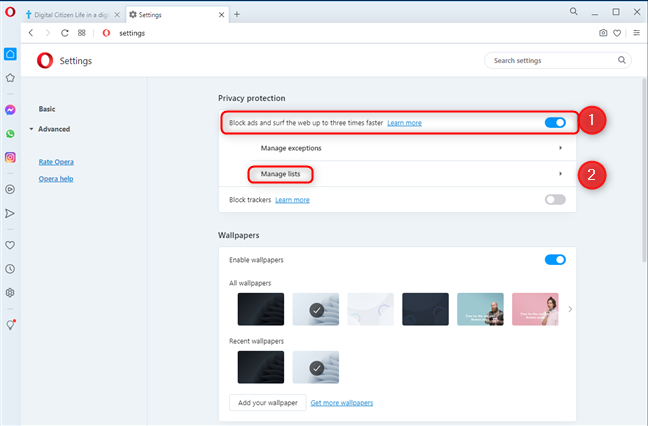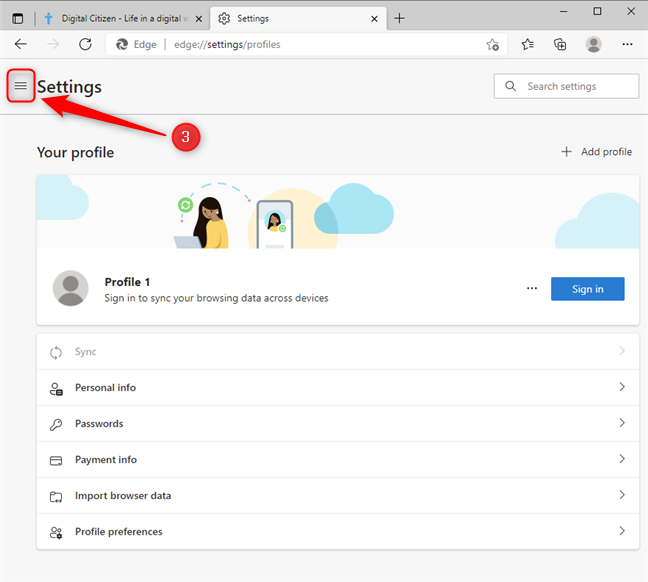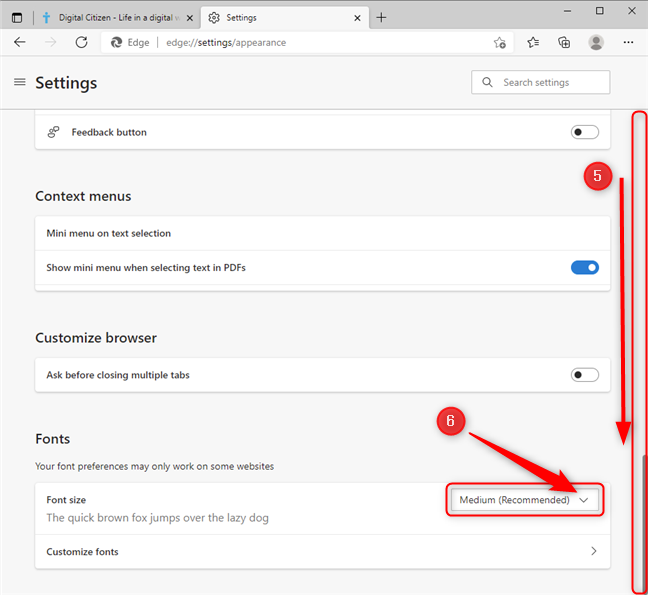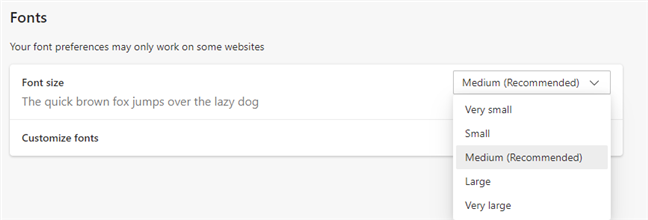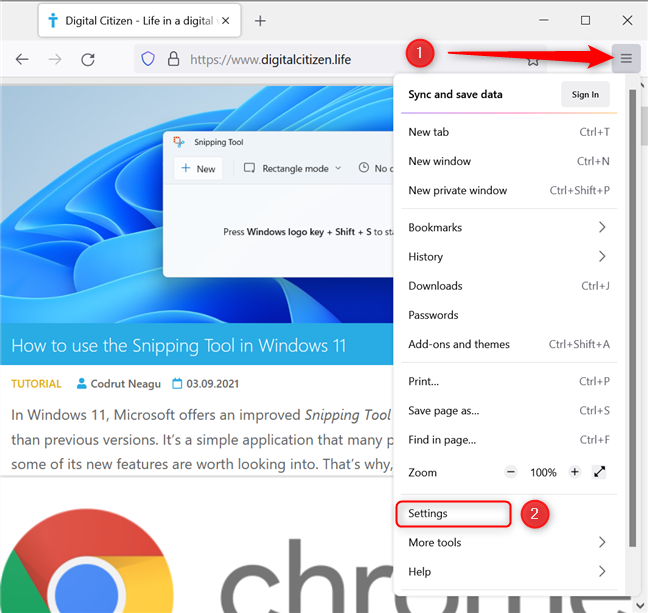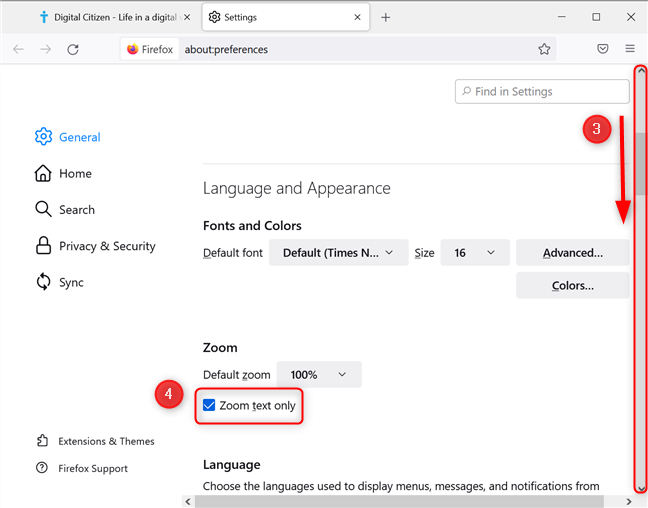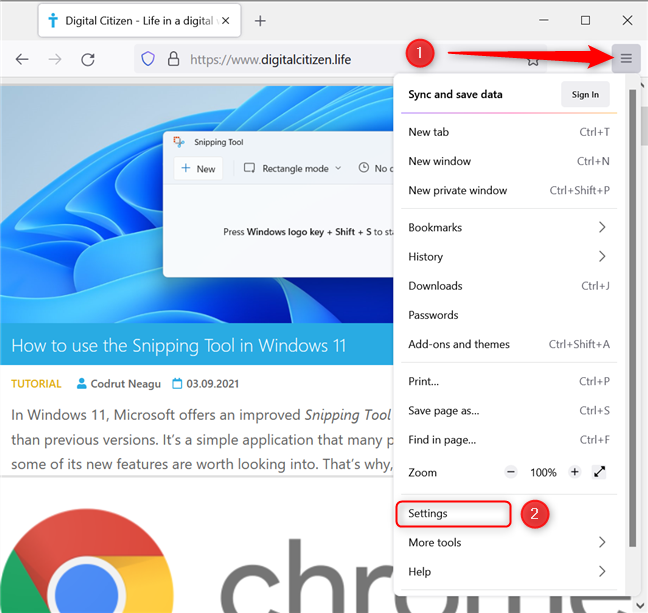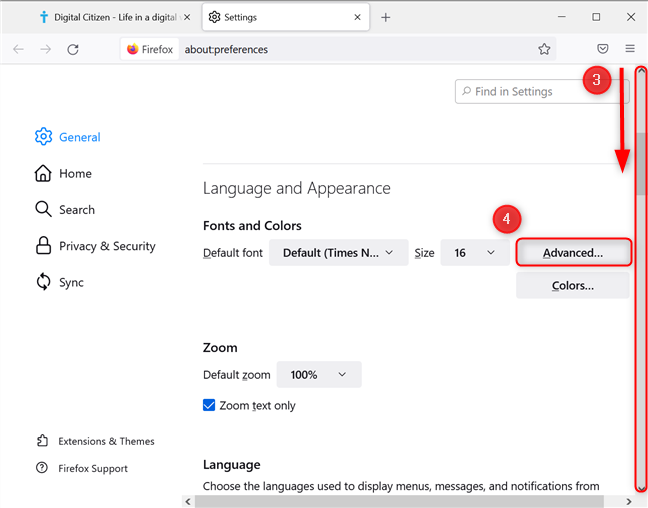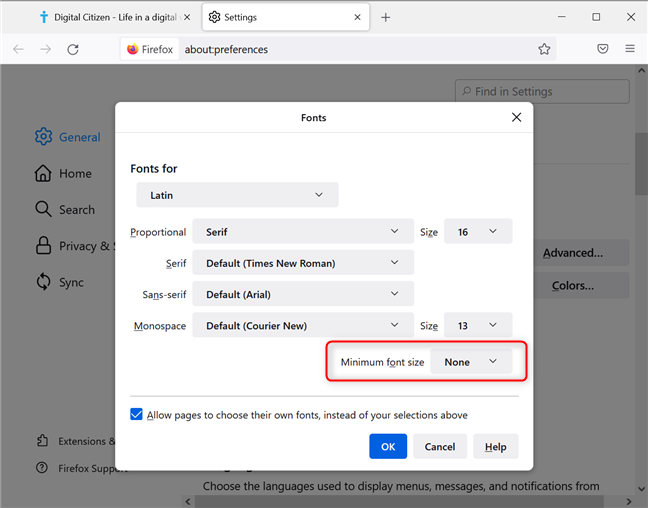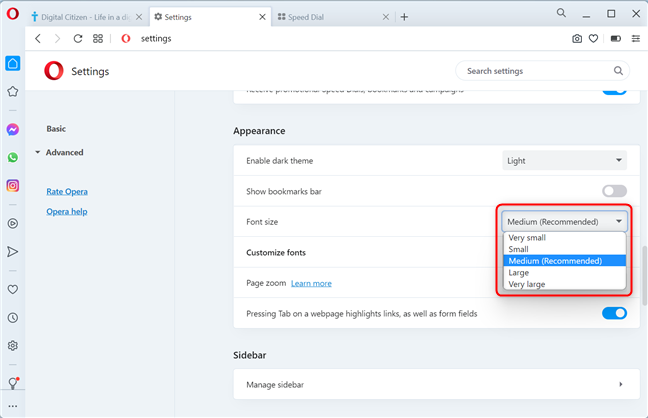¿Ha intentado leer una página web y ha tenido que entrecerrar los ojos porque el tamaño de letra era demasiado pequeño? La combinación de resoluciones y tamaños de pantalla a veces puede dar lugar a combinaciones extrañas que dificultan la lectura del texto de las páginas web. La pregunta es: ¿Cómo amplío permanentemente el texto en mi navegador? La respuesta difiere bastante según el navegador web que utilice. Siga leyendo para descubrir cómo ampliar el texto en Google Chrome, Microsoft Edge, Mozilla Firefox y Opera:
Contenido
- Zoom y tamaño de fuente para navegadores web en Windows
- ¿Cómo puedo agrandar el texto en Google Chrome?
- ¿Cómo se cambia el tamaño de fuente en Microsoft Edge?
- 1. Si puede ver el panel izquierdo en la configuración de Microsoft Edge
- 2. Si el panel izquierdo no está abierto en la pestaña Configuración de Microsoft Edge
- ¿Cómo puedo agrandar el texto en Mozilla Firefox?
- 1. Hacer el texto más grande en Firefox usando la función Zoom
- 2. Hacer el texto más grande en Firefox estableciendo el tamaño de fuente mínimo
- Cómo cambiar el tamaño de fuente en Opera
- ¿Conseguiste aumentar el tamaño de fuente de tu navegador?
Zoom y tamaño de fuente para navegadores web en Windows
En este tutorial, cubrimos la necesidad de aumentar solo el tamaño de fuente en las páginas web. Para todos los navegadores web incluidos en nuestro artículo, puede cambiar el tamaño de toda la página utilizando la función Zoom . El método estándar para todos los navegadores es usar el teclado: CTRL presionado junto con el signo Más (+) para acercar y hacer las cosas más grandes, o CTRL junto con el signo Menos (-) para alejar y hacer las cosas más pequeñas.
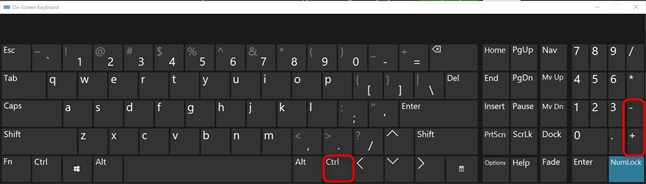
Acercar y alejar presionando Ctrl y el signo + o -
Alternativamente, mantenga presionada la tecla CTRL en el teclado y luego use la rueda de desplazamiento en su mouse para hacer las cosas más grandes o más pequeñas. La desventaja de este método Zoom In / Zoom Out es que todo en la página aumenta de tamaño. Si desea aumentar solo el tamaño de la fuente para que sea más fácil leer el texto, entonces los métodos que se describen a continuación son los que necesita. Comencemos con Google Chrome y sigamos con los demás navegadores.
SUGERENCIA: si prefiere ejecutar su navegador web en modo de pantalla completa, lea nuestra guía sobre cómo poner Chrome y otros navegadores en pantalla completa (Edge, Firefox y Opera) .
¿Cómo puedo agrandar el texto en Google Chrome?
Google Chrome facilita el cambio del tamaño de fuente utilizado en las páginas web. Primero, haga clic o toque "Personalizar y controlar Google Chrome" , el botón con tres puntos verticales en la esquina superior derecha de la ventana del navegador. Elija Configuración en el menú.
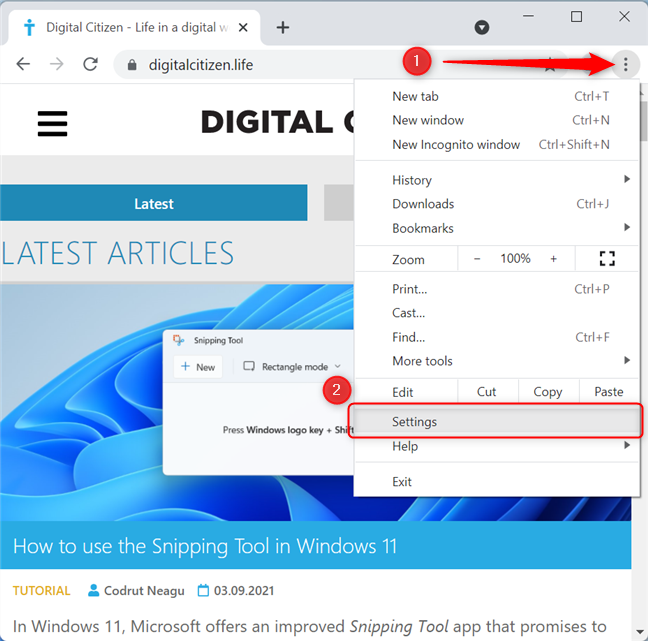
Abra Personalizar y controlar el menú de Google Chrome y elija Configuración
En la página Configuración que se abre, haga clic en Apariencia (lado izquierdo de la página) o desplácese hacia abajo hasta que vea la sección Apariencia . El tamaño de texto actual se muestra en un cuadro a la derecha de la configuración Tamaño de fuente . Haga clic o toque ese cuadro para abrir la lista desplegable y elija el nuevo tamaño que desea aplicar a las páginas web: Muy grande , Grande , Mediano , Pequeño o Muy pequeño .
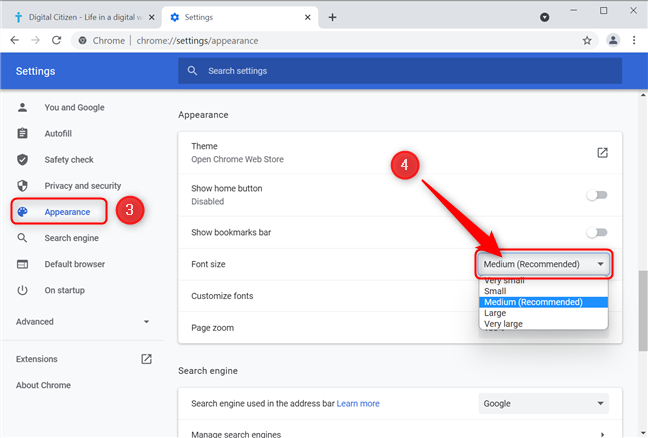
Modificar el tamaño de fuente en Google Chrome
CONSEJO: Para cambiar el tamaño del texto a su estado normal en Google Chrome, simplemente seleccione Medio .
El cambio se aplica inmediatamente a los sitios web.
¿Cómo se cambia el tamaño de fuente en Microsoft Edge?
Para agrandar el texto en Microsoft Edge, primero debe tocar o presionar el botón "Configuración y más" en la esquina superior derecha (el botón con los tres puntos horizontales). A continuación, haz clic en Configuración .
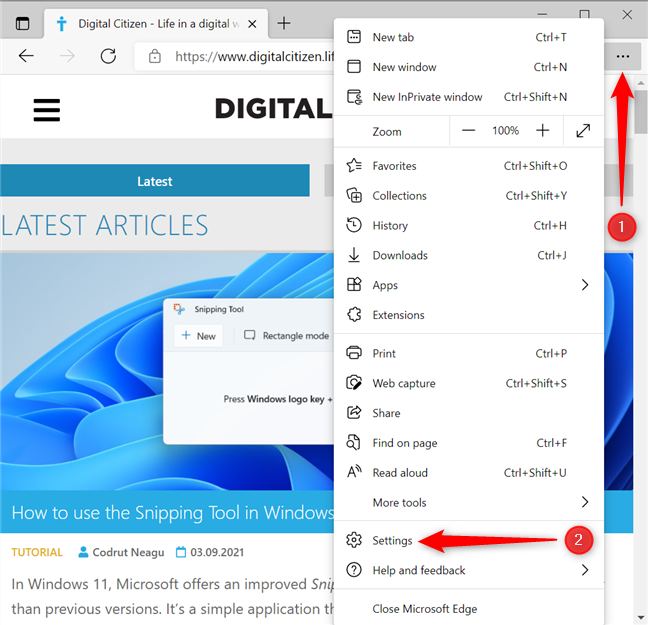
Primero, seleccione Configuración en el menú de Microsoft Edge
Después de este paso, dependiendo de la pantalla y el tamaño de la ventana, el procedimiento es ligeramente diferente.
1. Si puede ver el panel izquierdo en la configuración de Microsoft Edge
Haga clic o toque Apariencia en el panel izquierdo. Luego, en el panel derecho, desplácese hasta la parte inferior de la página, hasta Fuentes . Junto al texto Tamaño de fuente , haga clic o toque el cuadro que muestra el tamaño actual del texto.
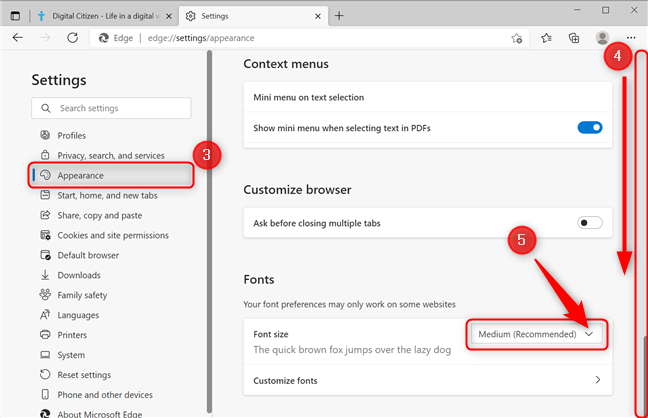
Para aumentar el tamaño de fuente, ve a Apariencia
Esto abre un menú desplegable donde puede seleccionar el tamaño deseado del texto. Después de seleccionar el tamaño, vaya al sitio web que desea navegar para verificar si la configuración se adapta a sus necesidades.
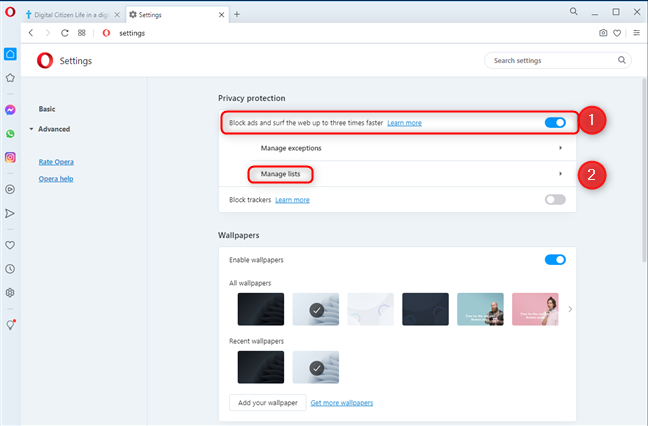
Modificar el tamaño de fuente en Microsoft Edge
2. Si el panel izquierdo no está abierto en la pestaña Configuración de Microsoft Edge
Cuando el espacio de pantalla disponible no es lo suficientemente grande, el navegador oculta automáticamente el menú. Ubique el botón "menú" (el que tiene tres líneas horizontales), ubicado en la esquina superior izquierda de la ventana, y haga clic o tóquelo. El panel izquierdo ahora es visible.
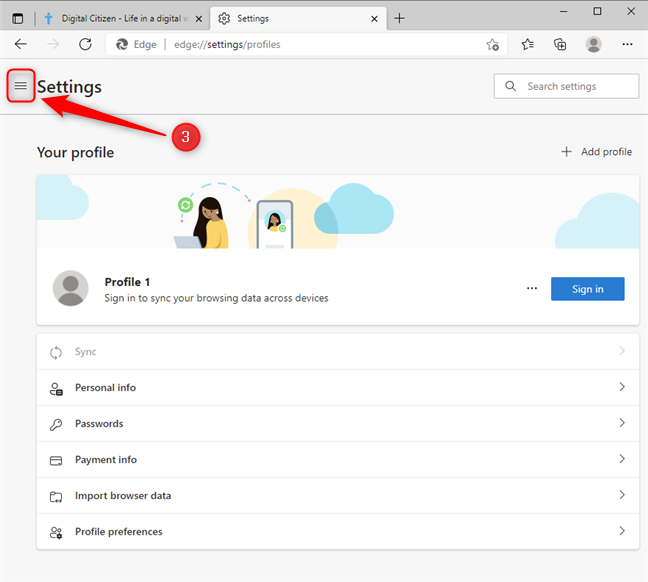
Haga clic o toque el botón de menú en la pestaña Configuración de Microsoft Edge
A continuación, haga clic en "Apariencia" . Después de hacer clic en el texto, el panel izquierdo desaparece.
Seleccionar apariencia
En el panel derecho, desplácese hasta la parte inferior de la página, hasta Fuentes . Junto al texto Tamaño de fuente , haga clic o toque el cuadro que muestra el tamaño actual del texto.
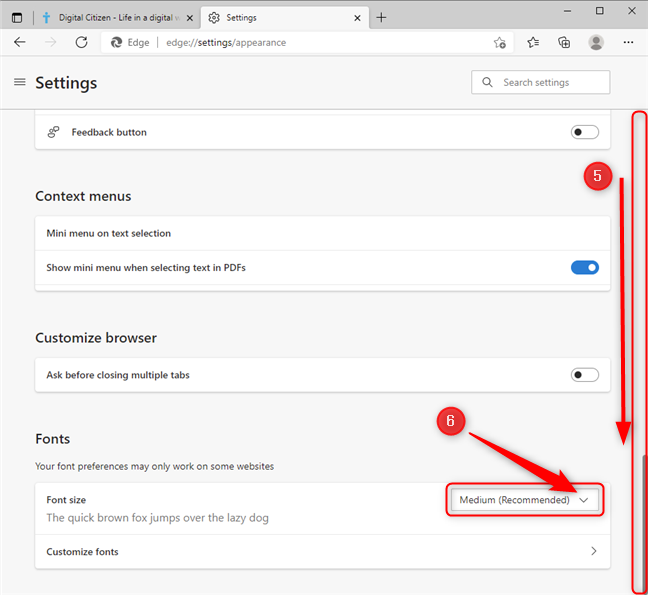
Modificar el tamaño de fuente en Microsoft Edge
Esto abre el menú desplegable, donde puede seleccionar el tamaño deseado del texto. Selecciona el tamaño que más te convenga. La configuración se aplica tan pronto como seleccione la opción. Ahora, verifique el tamaño volviendo a la página web que desea navegar.
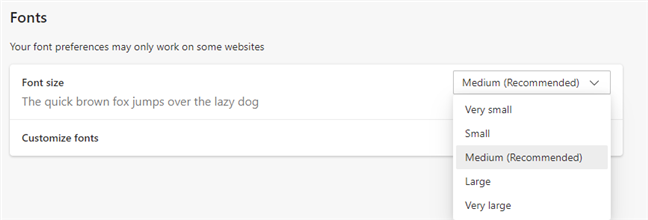
Las opciones para modificar el tamaño de fuente en Edge
¿Cómo puedo agrandar el texto en Mozilla Firefox?
Mozilla Firefox tiene dos enfoques diferentes para manejar los tamaños de fuente. Uno usa la función Zoom del navegador, y le permite restringir su efecto al texto ( Zoom Text Only ). El segundo método es establecer el tamaño de fuente mínimo.
1. Hacer el texto más grande en Firefox usando la función Zoom
Para el primer método, debe tocar o hacer clic en "Abrir menú de aplicaciones" en la esquina superior derecha de la ventana (el botón de hamburguesa) y luego elegir Configuración.
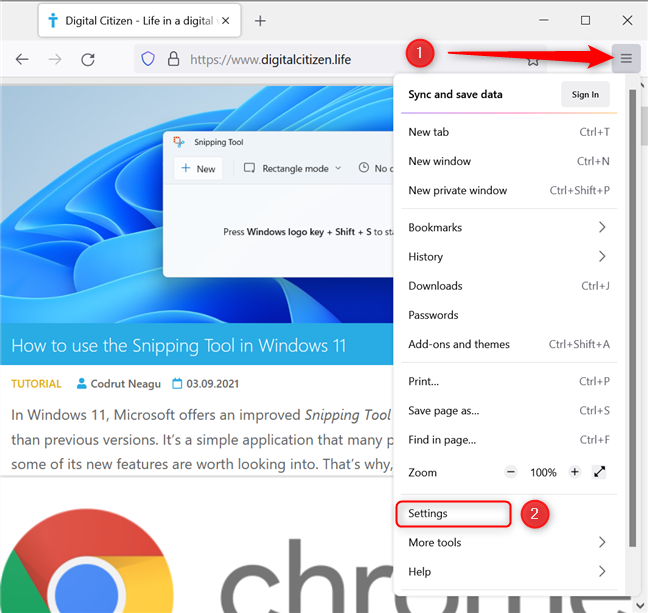
Ubique y presione el botón Abrir menú de la aplicación en Firefox
A continuación, desplácese hacia abajo hasta la sección "Idioma y apariencia" . En la subsección Zoom , habilite Zoom solo texto haciendo clic o tocando la casilla de verificación junto a él.
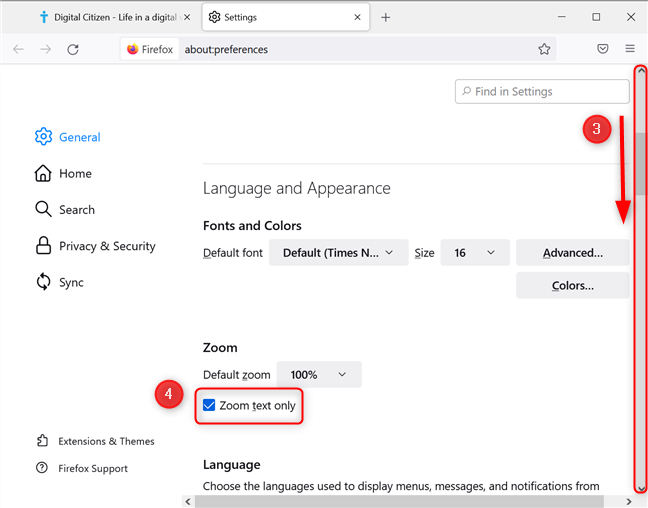
Establecer zoom de texto solo en Mozilla Firefox
Ahora puede usar los comandos de Zoom para cambiar el tamaño de fuente de las páginas web. Presione CTRL y + para aumentar la fuente y CTRL y - para disminuirla. Alternativamente, mantenga presionada la tecla CTRL en el teclado mientras gira la rueda de desplazamiento del mouse para cambiar el tamaño.
2. Hacer el texto más grande en Firefox estableciendo el tamaño de fuente mínimo
El segundo método se puede activar en las opciones de Firefox. Presione el botón "Abrir menú de aplicaciones" (tres líneas horizontales) en la esquina superior derecha. Elija Configuración en el menú que se abre.
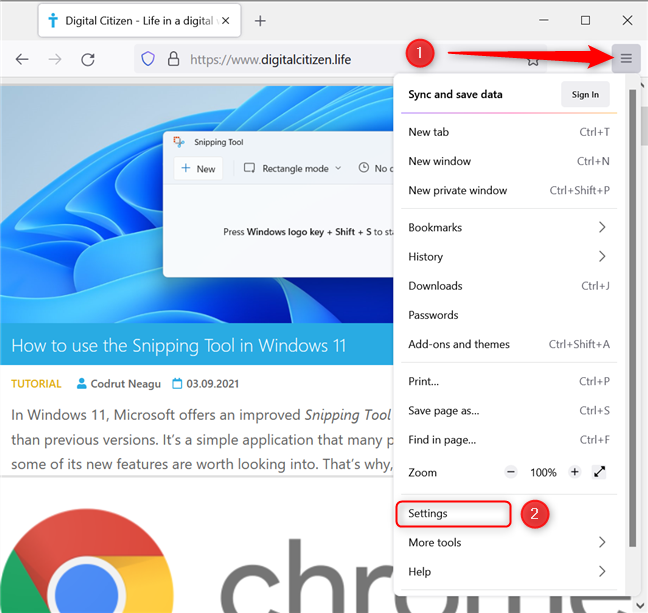
Abrir configuración en Firefox
A continuación, desplácese hacia abajo hasta la sección "Idioma y apariencia" . En la subsección Fuentes y colores , presione el botón Avanzado .
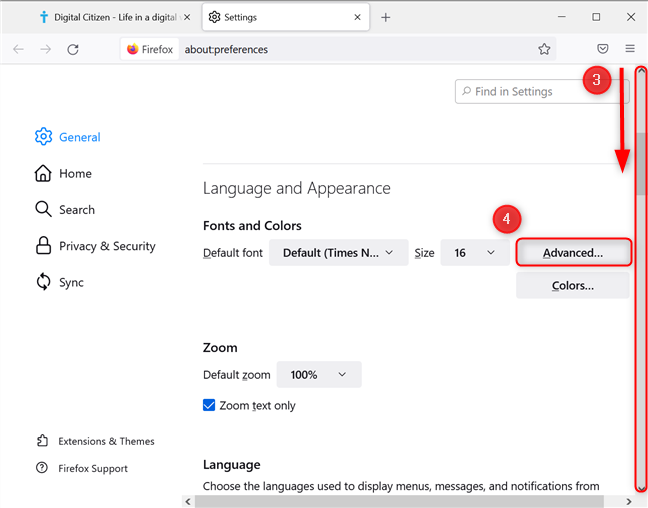
Abra la configuración avanzada de fuentes y colores
Esto abre un menú emergente, donde tiene una lista desplegable Tamaño de fuente mínimo . Haga clic o tóquelo y elija el tamaño de fuente mínimo que le resulte cómodo para leer. Si desea revertir algún cambio, elija la opción Ninguno .
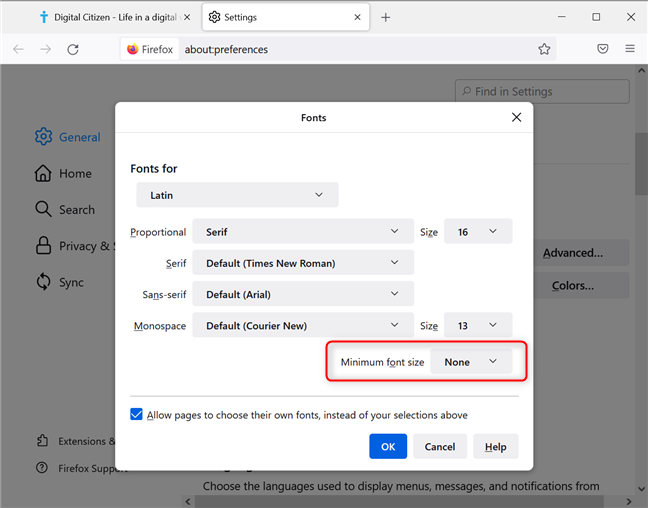
Establecer tamaño de fuente mínimo en Mozilla Firefox
Cuando termine, presione OK para guardar su configuración.
Cómo cambiar el tamaño de fuente en Opera
Abra el menú Opera haciendo clic o tocando "Personalizar y controlar Opera" (el botón O) en la esquina superior izquierda. Luego, elige Configuración . Alternativamente, puede presionar Alt + P para obtener el mismo resultado.
Abrir configuración en Opera
La página Configuración se abre en una nueva pestaña. Desplácese hacia abajo hasta que vea la sección Apariencia y la entrada Tamaño de fuente . A la derecha de esta entrada, verá el tamaño de fuente actual. Haga clic o toque el tamaño de fuente para abrir la lista desplegable. Elija el nuevo tamaño que desea aplicar a las páginas web: Muy grande , Grande , Mediano , Pequeño o Muy pequeño .
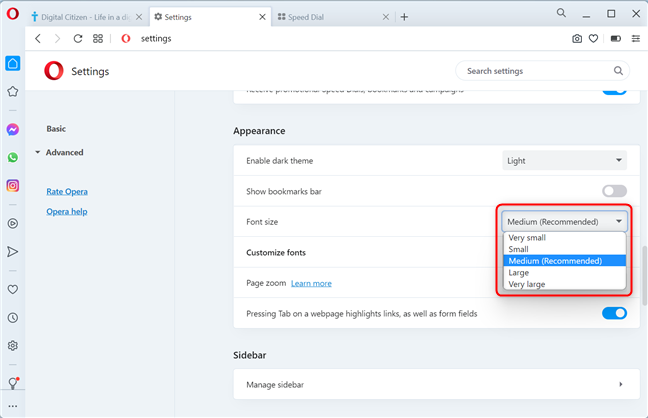
Cambiar el tamaño de fuente en Opera
El cambio se aplica inmediatamente a todas las páginas web existentes y nuevas que abra en Opera.
¿Conseguiste aumentar el tamaño de fuente de tu navegador?
Configurar el tamaño de fuente para las páginas web en los principales navegadores web para Windows es relativamente simple si sigue este tutorial. Ahora, solo es cuestión de elegir el tamaño de texto que más te convenga. Háganos saber en la sección de comentarios a continuación si está satisfecho con el resultado. Además, si tiene alguna pregunta, no dude en comunicarse con nosotros.